Геймпадът Dialog GP-A11 е свързан към компютър чрез USB. За правилното му функциониране с операционната система трябва да инсталирате специален софтуер, наречен драйвер. Едва след това ще бъде възможно да се пристъпи към пълната конфигурация на устройството в игрите и да бъдете сигурни, че то напълно ще се справи с основната си задача. След това ще видите четири различни начина за намиране и инсталиране на файловете, които искате.
Метод 1: Официален сайт
На първо място, искаме да поговорим за единствения официален метод за получаване на необходимия софтуер. Състои се в използването на сайта на производителя на оборудването, където разработчикът качва всички файлове на софтуера и драйверите. Потребителят трябва само да намери страницата на продукта и да изтегли файловете, което се случва както следва:
Отидете на официалния уебсайт на Dialog
- Следвайте връзката по-горе, за да стигнете до главната страница на сайта. Щракнете тук за раздел "Поддържа".
- Появява се изскачащо меню, където се интересувате от елемента "Ръководства, драйвери и софтуер".
- След като преминете към нова страница, разширете изскачащото меню "Тип на продукта".
- Посочете от списъка Диалогови геймпади.
- Разгънете друг списък „Изберете модел“където можете да намерите устройството Dialog GP-A11, което преглеждаме днес.
- На страницата на продукта кликнете върху етикета, върху който можете да кликнете Dialog GP-A11 Gamepad Софтуер и драйвери.
- Изтеглянето на архива ще започне веднага след това. Изчакайте изтеглянето да приключи и го отворете чрез всеки удобен софтуер.
- Самата инсталационна програма се разпространява във формат ISO, но почти всеки архиватор поддържа този тип данни, така че трябва само да щракнете двукратно върху обекта, за да го отворите.
- Намерете изпълнимия файл там и го стартирайте, за да стартирате инсталацията.
- В прозореца, който се появява, маркирайте с маркер "GP-A11" и щракнете върху активния бутон "Инсталирай".
- Изчакайте, докато подготовката за инсталиране приключи. Не затваряйте текущия прозорец по време на този процес.
- Когато се появи менюто за приветствие, веднага преминете напред.
- Инсталацията ще започне автоматично. Трябва само да изчакате, докато всички файлове бъдат разопаковани, след което на екрана ще се появи съответно известие.
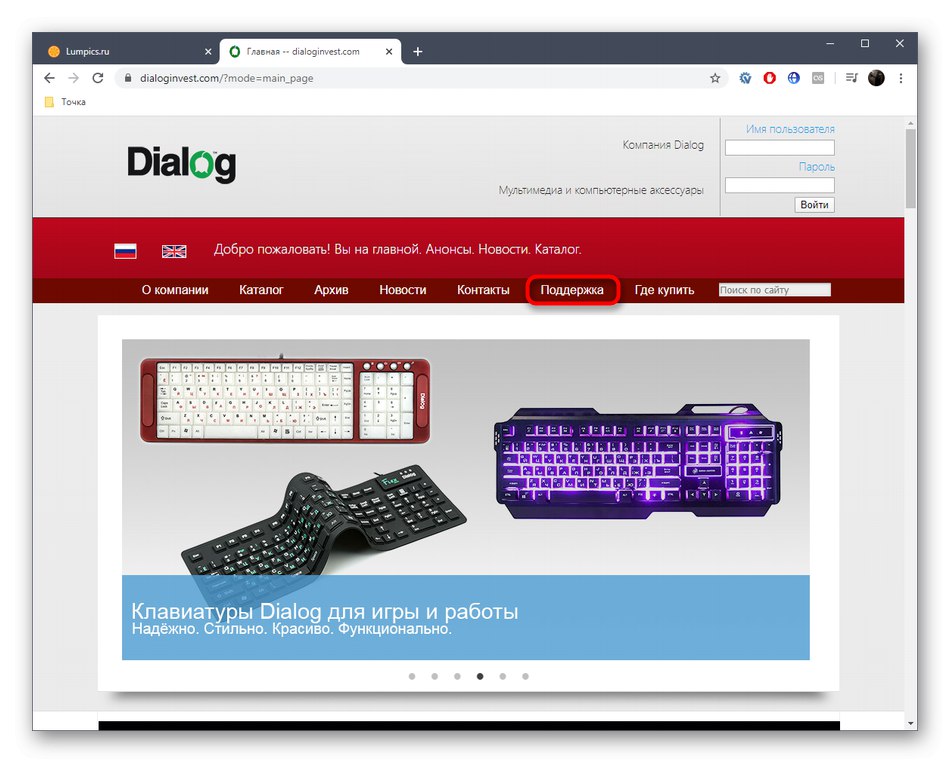
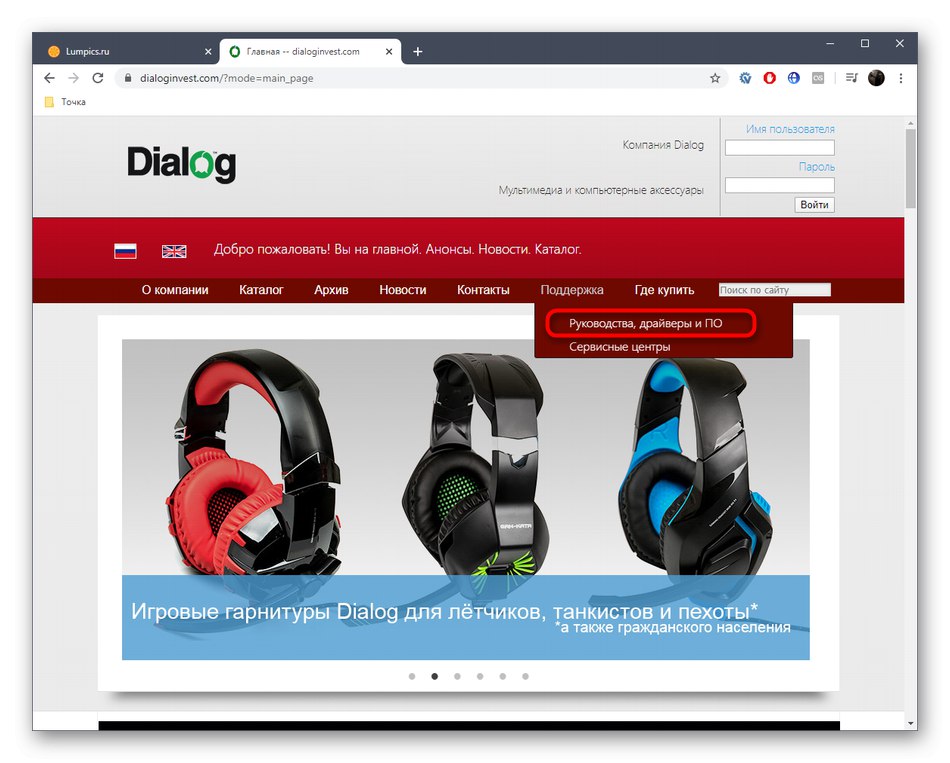
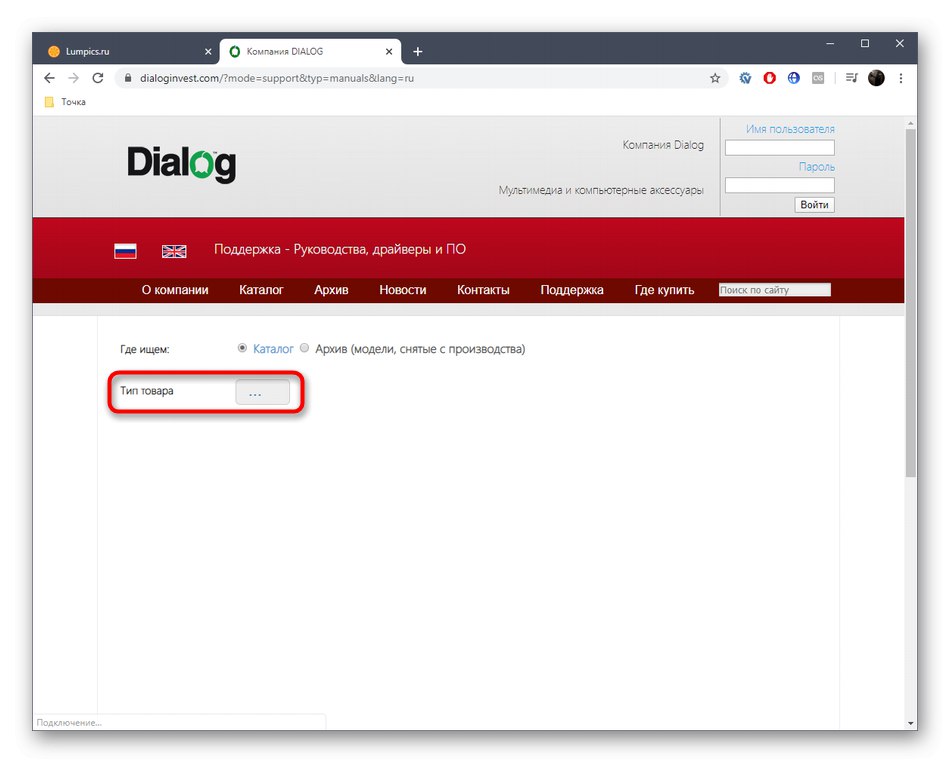
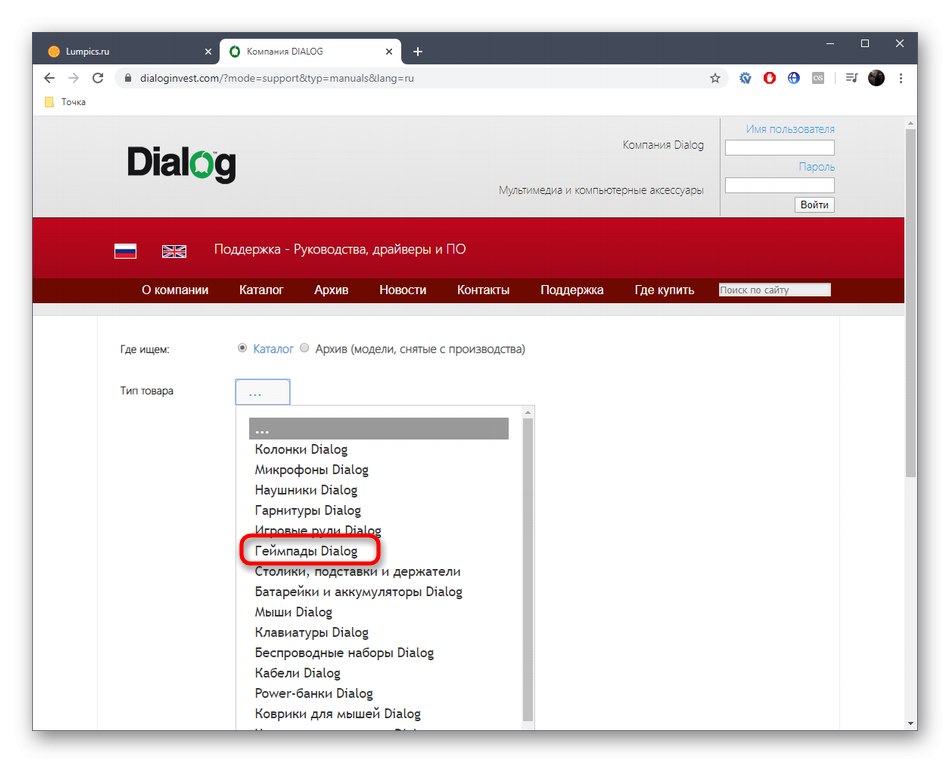
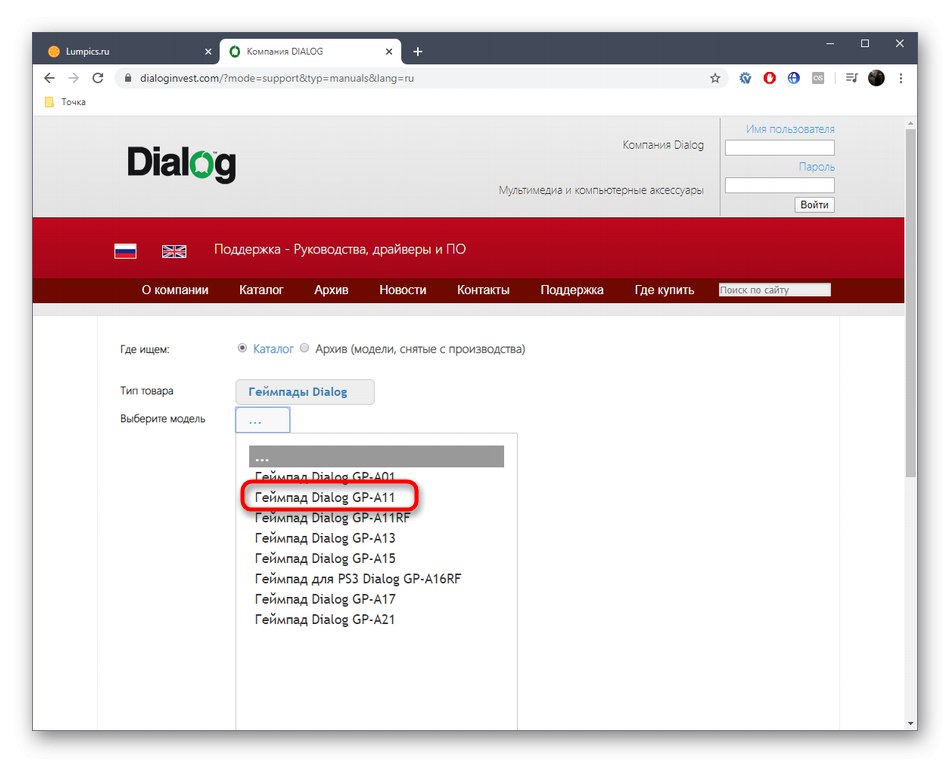
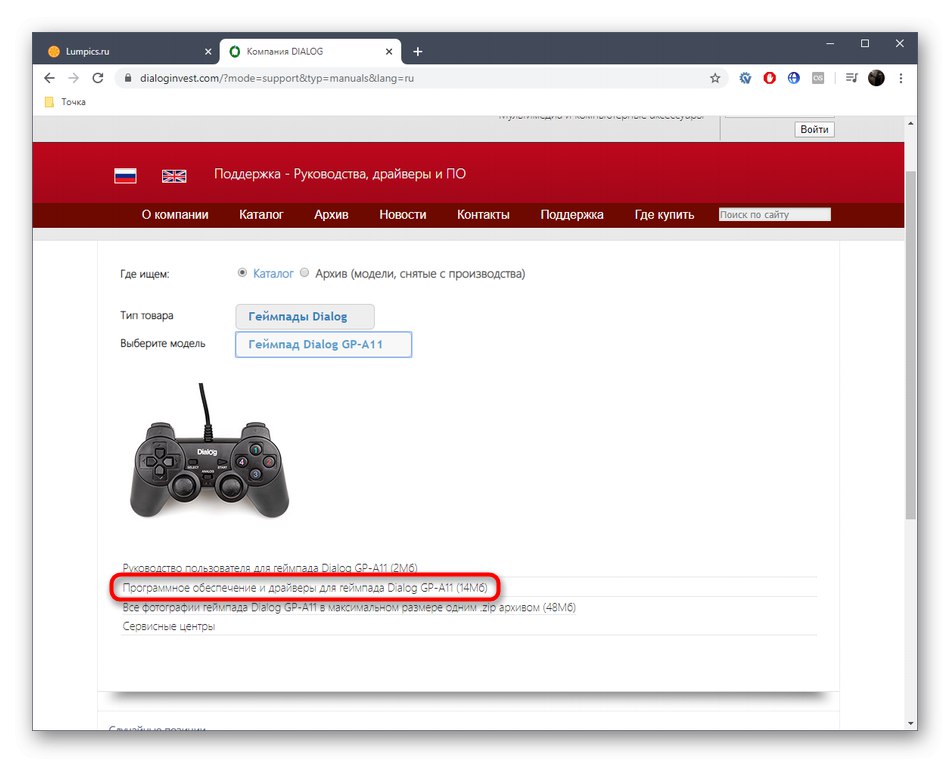
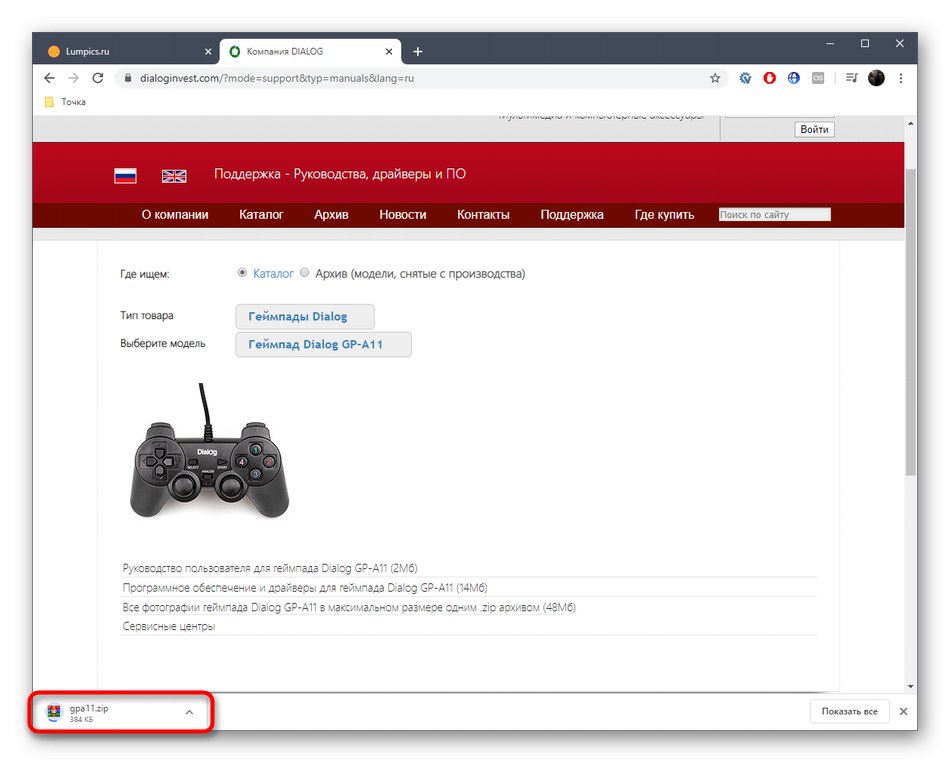
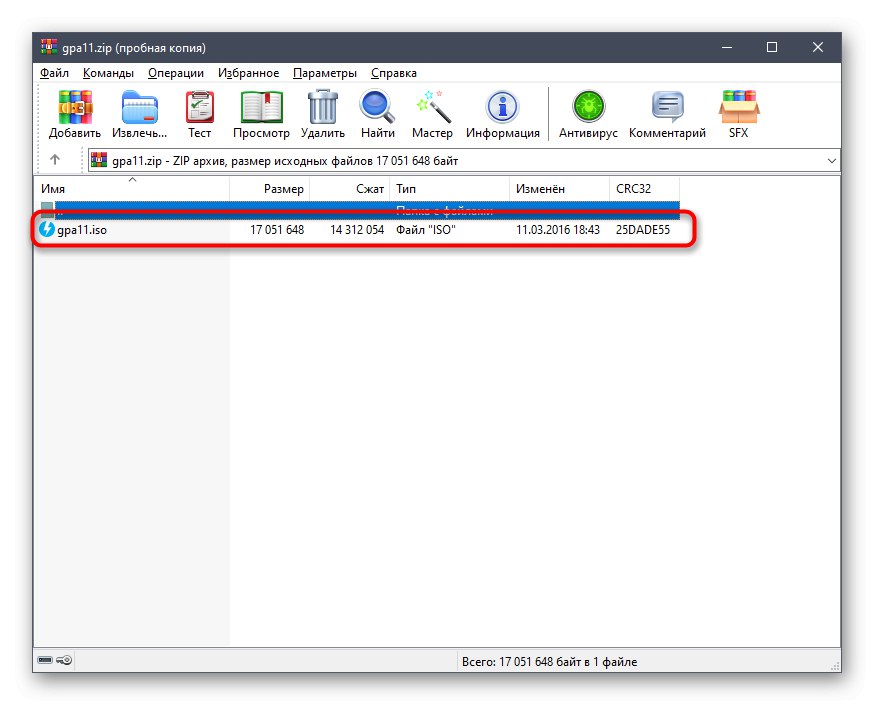
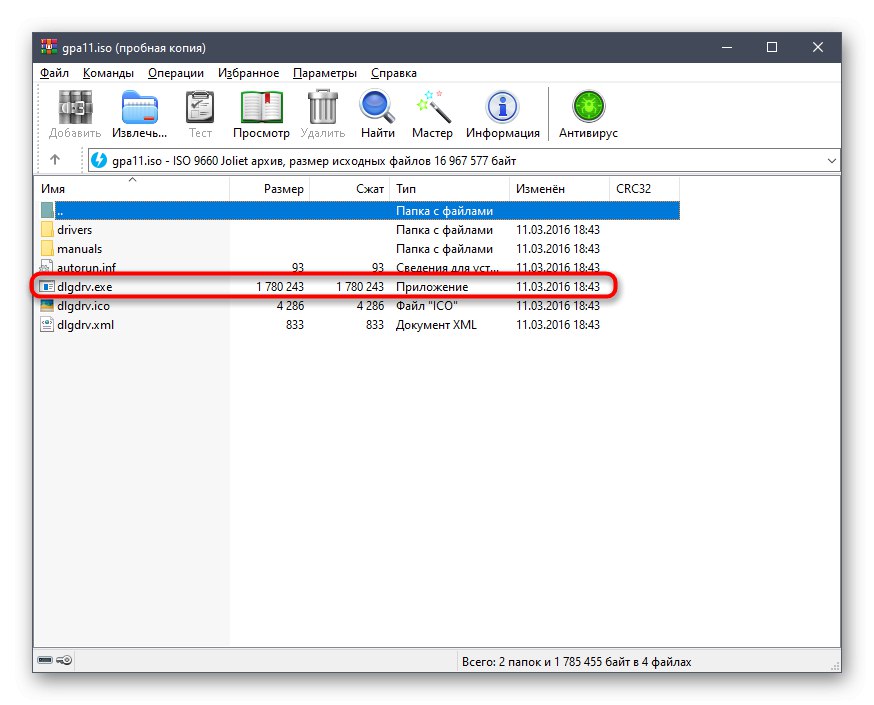
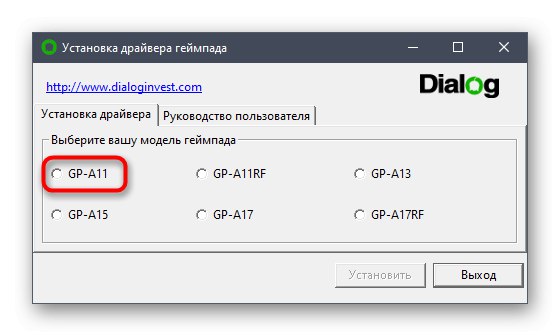
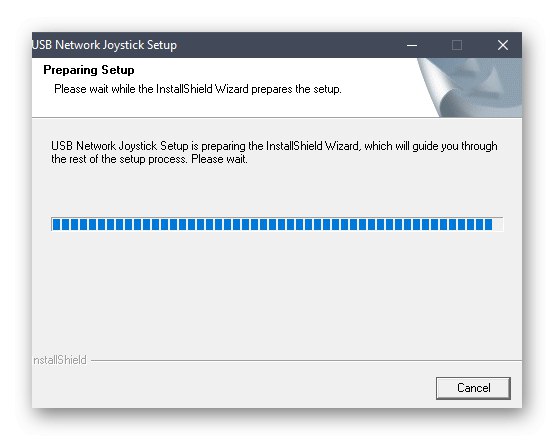
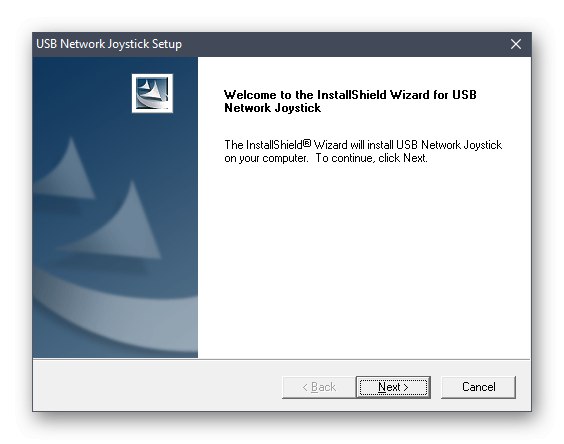
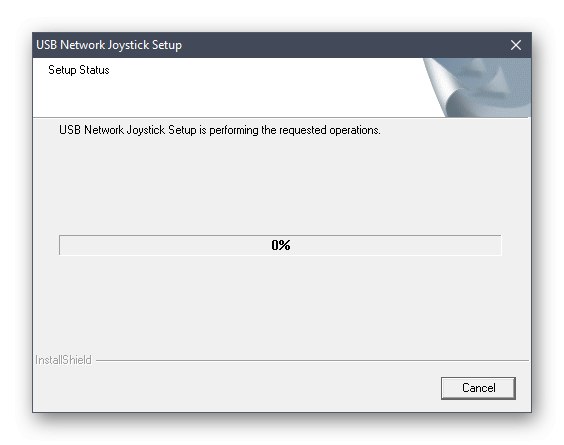
След като инсталацията приключи, препоръчваме да рестартирате компютъра си, за да влязат в сила всички промени. Едва след това свържете отново Dialog GP-A11 и проверете правилната работа на устройството.
Метод 2: Програми от разработчици на трети страни
Сега искаме да засегнем темата за използването на софтуер на трети страни. Тяхната функционалност се фокусира върху автоматично сканиране на системата с допълнително откриване на липсващи или остарели драйвери за свързани компоненти и периферни устройства. Разглежданият днес модел на геймпад Dialog GP-A11 принадлежи към втория тип оборудване, така че когато започнете да сканирате в приложението, устройството трябва да бъде свързано към компютъра. Предлагаме да разгледате пример за търсене на файлове чрез такъв софтуер в отделна статия на нашия уебсайт, като използвате връзката, оставена по-долу.
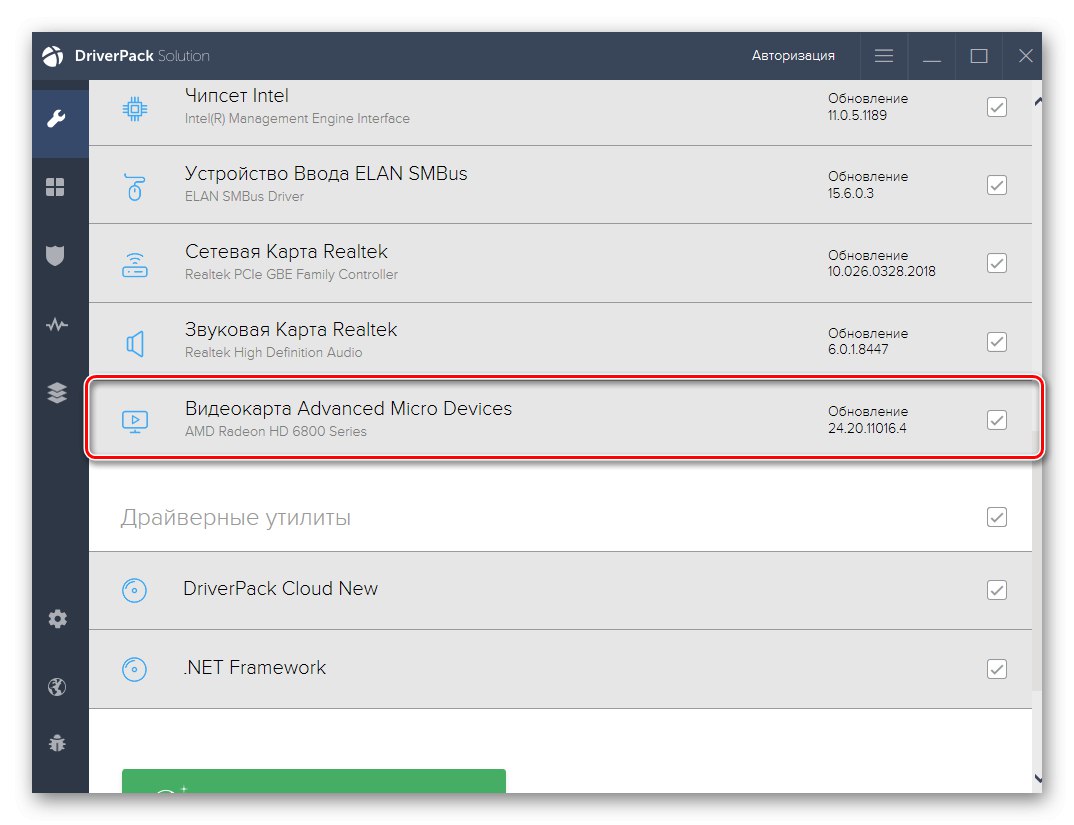
Повече информация: Инсталиране на драйвери чрез DriverPack Solution
Както можете да видите, в представения материал авторът взе изключително за пример Решение на DriverPack, но всъщност има огромен брой подобни програми. Всички потребители, които не харесват споменатото приложение, препоръчваме да се запознаете със списъка с аналози, като прочетете отделен тематичен преглед на нашия уебсайт. Там ще намерите кратки описания на всички популярни решения от този вид.
Повече информация: Най-добрият софтуер за инсталиране на драйвери
Метод 3: Уникален идентификатор
Предпоследната версия, за която искаме да поговорим днес, е реализирана с помощта на уникалния идентификатор Dialog GP-A11, който е присвоен на устройството на производствения етап.Той може да бъде намерен чрез Device Manager след свързване на контролера към компютъра. След това остава само да вмъкнете самия код в търсене на специален сайт, който е специализиран в предоставянето на драйвери чрез хардуерен идентификатор. По този начин можете да получите съвместими версии на файлове за вашата версия на операционната система само с няколко прости стъпки.
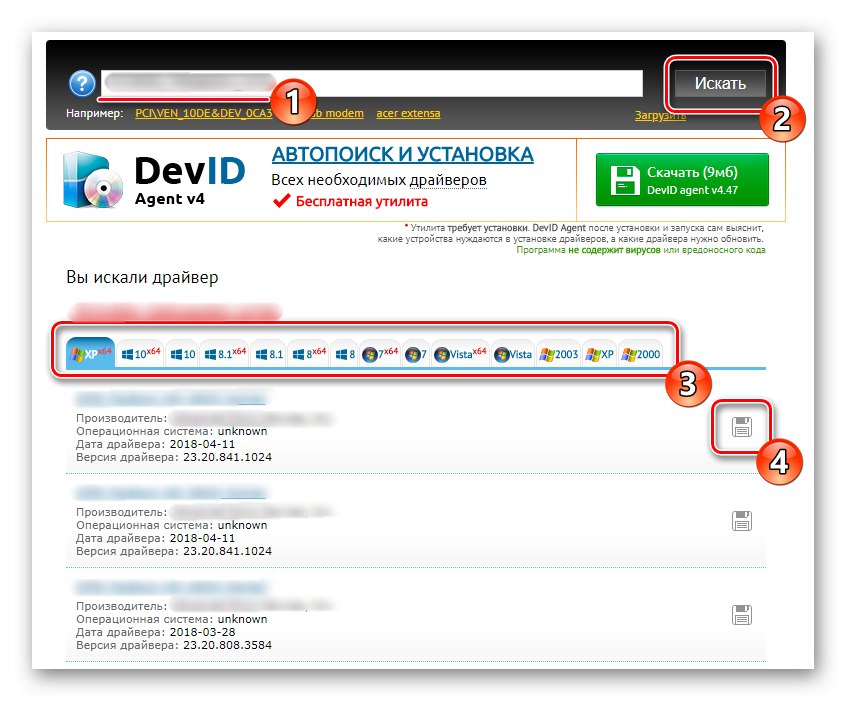
Повече информация: Как да намеря драйвер по ID
Метод 4: Вграден инструмент за Windows
Операционната система Windows има стандартен инструмент, който ви позволява да търсите липсващи драйвери за свързани периферни устройства и вградени компоненти. Недостатъкът на този метод е, че този инструмент не винаги е в състояние да идентифицира правилно самото оборудване и да намери подходящи файлове за него. Ако обаче не сте доволни от някоя от изброените по-горе опции, трябва да обърнете внимание на тази, тъй като тя е последната в днешния ни материал.
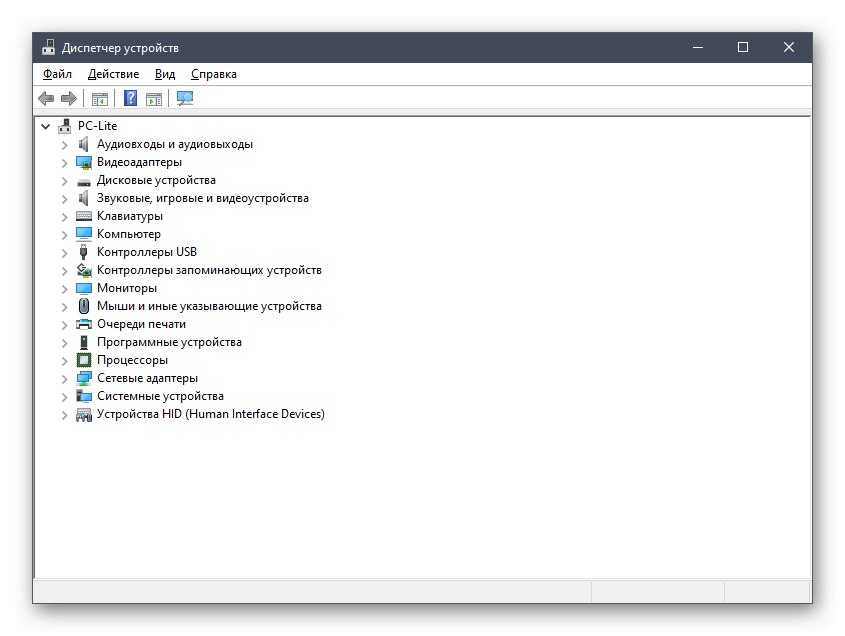
Повече информация: Инсталиране на драйвери с помощта на стандартни инструменти на Windows
По-горе бяхте запознати с редица инструкции за инсталиране на драйвери за геймпада Dialog GP-A11. Сега остава само да решим кой от тези методи е подходящ и след това да отидем при ръководството, за да се справим със задачата бързо и без допълнителни затруднения.